Arsitektur Kontrol ToolStrip
Kelas ToolStrip dan ToolStripItem menyediakan sistem yang fleksibel dan dapat diperluas untuk menampilkan toolbar, status, dan item menu. Semua kelas ini terkandung dalam System.Windows.Forms namespace layanan dan semuanya biasanya dinamai dengan awalan "ToolStrip" (seperti ToolStripOverflow) atau dengan akhiran "Strip" (seperti MenuStrip).
ToolStrip
Topik berikut menjelaskan ToolStrip dan kontrol yang berasal darinya.
ToolStrip adalah kelas dasar abstrak untuk MenuStrip, StatusStrip, dan ContextMenuStrip. Model objek berikut menunjukkan ToolStrip hierarki pewarisan.
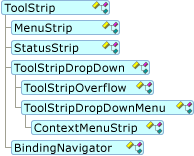
Anda dapat mengakses semua item dalam koleksi ToolStripItems . Anda dapat mengakses semua item dalam koleksi ToolStripDropDownItemDropDownItems . Di kelas yang berasal dari ToolStrip, Anda juga dapat menggunakan DisplayedItems properti untuk mengakses hanya item yang saat ini ditampilkan. Ini adalah item yang saat ini tidak berada dalam menu luapan.
Item berikut dirancang khusus untuk bekerja dengan mulus dengan baik ToolStripSystemRenderer dan ToolStripProfessionalRenderer dalam semua orientasi. Mereka tersedia secara default pada waktu desain untuk ToolStrip kontrol:
MenuStrip
MenuStrip adalah kontainer tingkat atas yang menggantikan MainMenu. Ini juga menyediakan penanganan kunci dan beberapa fitur antarmuka dokumen (MDI). Secara fungsional, ToolStripDropDownItem dan ToolStripMenuItem bekerja bersama dengan MenuStrip, meskipun berasal dari ToolStripItem.
Item berikut dirancang khusus untuk bekerja dengan mulus dengan baik ToolStripSystemRenderer dan ToolStripProfessionalRenderer dalam semua orientasi. Mereka tersedia secara default pada waktu desain untuk MenuStrip kontrol:
StatusStrip
StatusStrip menggantikan StatusBar kontrol. Fitur StatusStrip khusus termasuk tata letak tabel kustom, dukungan untuk ukuran formulir dan genggaman bergerak, dan Spring properti , yang memungkinkan untuk mengisi ruang yang ToolStripStatusLabel tersedia secara otomatis.
Item berikut dirancang khusus untuk bekerja dengan mulus dengan baik ToolStripSystemRenderer dan ToolStripProfessionalRenderer dalam semua orientasi. Mereka tersedia secara default pada waktu desain untuk StatusStrip kontrol:
ContextMenuStrip
ContextMenuStripContextMenumenggantikan . Anda dapat mengaitkan ContextMenuStrip dengan kontrol apa pun, dan klik kanan mouse secara otomatis menampilkan menu konteks (atau menu pintasan). Anda dapat menampilkan secara ContextMenuStrip terprogram dengan menggunakan metode .Show ContextMenuStrip mendukung pembatalan Opening dan Closing peristiwa untuk menangani populasi dinamis dan skenario beberapa klik. ContextMenuStrip mendukung gambar, status pemeriksaan item menu, teks, kunci akses, pintasan, dan menu berskala.
Item berikut dirancang khusus untuk bekerja dengan mulus dengan baik ToolStripSystemRenderer dan ToolStripProfessionalRenderer dalam semua orientasi. Mereka tersedia secara default pada waktu desain untuk ContextMenuStrip kontrol:
Fitur Generik ToolStrip
Topik berikut menjelaskan fitur dan perilaku yang umum untuk ToolStrip kontrol dan turunan.
Lukisan
Anda dapat melakukan lukisan kustom dalam kontrol dalam ToolStrip beberapa cara. Seperti halnya kontrol Formulir Windows lainnya, ToolStrip dan ToolStripItem keduanya memiliki metode dan Paint peristiwa yang dapat OnPaint diambil alih. Seperti halnya lukisan reguler, sistem koordinat relatif terhadap area klien kontrol; artinya, sudut kiri atas kontrol adalah 0, 0. Peristiwa Paint dan OnPaint metode untuk perilaku ToolStripItem seperti peristiwa cat kontrol lainnya.
Kontrol juga ToolStrip menyediakan akses yang lebih baik ke penyajian item dan kontainer melalui ToolStripRenderer kelas , yang memiliki metode yang dapat diganti untuk melukis latar belakang, latar belakang item, gambar item, panah item, teks item, dan batas ToolStrip. Argumen peristiwa untuk metode ini mengekspos beberapa properti seperti persegi panjang, warna, dan format teks yang dapat Anda sesuaikan sesuai keinginan.
Untuk menyesuaikan hanya beberapa aspek tentang bagaimana item dicat, Anda biasanya mengambil alih ToolStripRenderer.
Jika Anda menulis item baru dan ingin mengontrol semua aspek lukisan, ambil alih OnPaint metode . Dari dalam OnPaint, Anda dapat menggunakan metode dari ToolStripRenderer.
Secara default, ToolStrip di-buffer ganda, memanfaatkan OptimizedDoubleBuffer pengaturan.
Orangtua
Konsep kepemilikan kontainer dan pengasuhan lebih kompleks dalam ToolStrip kontrol daripada di kontrol kontainer Formulir Windows lainnya. Hal ini diperlukan untuk mendukung skenario dinamis seperti luapan, berbagi item drop-down di beberapa ToolStrip item, dan untuk mendukung pembuatan ContextMenuStrip dari kontrol.
Daftar berikut ini menjelaskan anggota yang terkait dengan pengasuhan dan menjelaskan penggunaannya.
OwnerItem mengakses item yang merupakan sumber item drop-down. Ini mirip SourceControldengan , tetapi alih-alih mengembalikan kontrol, ini mengembalikan ToolStripItem.
SourceControl menentukan kontrol mana yang merupakan sumber ContextMenuStrip ketika beberapa kontrol berbagi yang sama ContextMenuStrip.
GetCurrentParent adalah aksesor baca-saja ke Parent properti . Induk berbeda dari pemilik di mana induk menunjukkan saat ini ToolStrip yang dikembalikan di mana item ditampilkan, yang mungkin berada di area luapan.
Owner mengembalikan ToolStrip koleksi Item yang berisi saat ini ToolStripItem. Ini adalah cara terbaik untuk mereferensikan ImageList atau properti lain di tingkat ToolStrip atas tanpa menulis kode khusus untuk menangani luapan.
Perilaku Kontrol yang Diwariskan
Kontrol berikut dikunci setiap kali digunakan dalam pewarisan:
ToolStripPanel yang mencakup panel dalam kontrol individu ToolStripContainerToolStripPanel dan juga.
Misalnya, buat aplikasi Formulir Windows baru dengan menggunakan satu atau beberapa kontrol di daftar sebelumnya. Atur pengubah akses dari satu atau beberapa kontrol ke public atau protected, lalu buat proyek. Tambahkan formulir yang mewarisi dari formulir pertama, lalu pilih kontrol yang diwariskan. Kontrol tampak terkunci, berulah seolah-olah pengubah aksesnya adalah private.
ToolStripContainer Dukungan Warisan
Kontrol ToolStripContainer mendukung skenario yang diwariskan terbatas, mirip dengan contoh berikut:
Buat aplikasi Formulir Windows baru.
ToolStripContainer Tambahkan ke formulir.
Atur pengubah akses ke ToolStripContainer
publicatauprotected.Tambahkan kombinasi ToolStripkontrol , MenuStrip, dan ContextMenuStrip apa pun ke ToolStripPanel wilayah ToolStripContainer.
Bangun proyek.
Tambahkan formulir yang mewarisi dari formulir pertama.
Pilih yang diwariskan ToolStripContainer pada formulir.
Perilaku Kontrol Anak yang Diwariskan
Setelah Anda menyelesaikan langkah-langkah sebelumnya, perilaku yang diwariskan berikut terjadi:
Di perancang, kontrol muncul dengan ikon yang diwariskan.
ToolStripPanel Kontrol dikunci; Anda tidak dapat memilih atau menyusun ulang kontennya.
Anda dapat menambahkan kontrol ke ToolStripContentPanel, memindahkan kontrol, dan menjadikannya kontrol turunan dari ToolStripContentPanel.
Perubahan Anda berlanjut setelah membangun formulir.
Catatan
Hapus pengubah akses dari semua ToolStripPanel kontrol yang merupakan bagian ToolStripContainerdari . Pengubah ToolStripContainer akses mengatur seluruh kontrol.
Kepercayaan Sebagian
Batasan ToolStripkepercayaan parsial dirancang untuk mencegah masuknya informasi pribadi yang tidak disengaja yang mungkin digunakan oleh orang atau layanan yang tidak sah. Langkah-langkah perlindungannya adalah sebagai berikut:
ToolStripDropDownkontrol harus AllWindows menampilkan item dalam ToolStripControlHost. Ini berlaku untuk kontrol intrinsik seperti ToolStripTextBox, , ToolStripComboBoxdan ToolStripProgressBar serta untuk kontrol yang dibuat pengguna. Jika persyaratan ini tidak terpenuhi, item ini tidak ditampilkan. Tidak ada pengecualian yang ditampilkan.Mengatur properti ke AutoClose
falsetidak diizinkan, dan parameter peristiwa yang dapat Closing dibatalkan diabaikan. Ini membuatnya tidak mungkin memasukkan lebih dari satu penekanan tombol tanpa mengabaikan item drop-down. Jika persyaratan ini tidak terpenuhi, item tersebut tidak ditampilkan. Tidak ada pengecualian yang ditampilkan.Banyak peristiwa penanganan keystroke tidak akan dimunculkan jika terjadi dalam konteks kepercayaan parsial selain AllWindows.
Kunci akses tidak diproses ketika AllWindows tidak diberikan.
Penggunaan
Pola penggunaan berikut memiliki bantalan pada ToolStrip tata letak, interaksi keyboard, dan perilaku pengguna akhir:
Bergabung dalam ToolStripPanel
ToolStrip dapat direposisi dalam ToolStripPanel dan di seluruhToolStripPanel. Properti
Dockdiabaikan, dan jika Stretch properti adalahfalse, ukuran tumbuh ToolStrip saat item ditambahkan ke ToolStripPanel. Biasanya, ToolStrip tidak berpartisipasi dalam urutan tab.Ditambatkan
ToolStrip ditempatkan di satu sisi kontainer dalam posisi tetap, dan ukurannya diperluas di seluruh tepi tempat kontainer ditampung. Biasanya, ToolStrip tidak berpartisipasi dalam urutan tab.
Benar-benar diposisikan
ToolStrip seperti kontrol lain, karena ditempatkan oleh Location properti, memiliki ukuran tetap, dan biasanya berpartisipasi dalam urutan tab.
Interaksi Keyboard
Kunci Akses
Dikombinasikan dengan atau mengikuti tombol ALT, tombol akses adalah salah satu cara untuk mengaktifkan kontrol menggunakan keyboard. ToolStrip mendukung kunci akses eksplisit dan implisit. Definisi eksplisit menggunakan karakter ampersand (&) sebelum huruf. Definisi implisit menggunakan algoritma yang mencoba menemukan item yang cocok berdasarkan urutan karakter dalam properti tertentu Text .
Kunci pintasan
Tombol pintasan yang MenuStrip digunakan oleh menggunakan kombinasi Keys enumerasi (yang tidak spesifik untuk menentukan kunci pintasan. Anda juga dapat menggunakan ShortcutKeyDisplayString properti untuk menampilkan kunci pintasan dengan teks saja, seperti menampilkan "Del" alih-alih "Hapus."
Navigasi
Kunci ALT mengaktifkan yang MenuStrip ditujukan ke .MainMenuStrip Dari sana, CTRL+TAB menavigasi antar ToolStrip kontrol dalam ToolStripPanels. Tombol TAB dan tombol panah pada keypad numerik menavigasi di antara item dalam ToolStrip. Algoritma khusus menangani navigasi di wilayah luapan. SPACEBAR memilih ToolStripButton, , ToolStripDropDownButtonatau ToolStripSplitButton.
Fokus dan Validasi
Ketika diaktifkan oleh kunci ALT, MenuStrip atau ToolStrip biasanya tidak mengambil atau menghapus fokus dari kontrol yang saat ini memiliki fokus. Jika ada kontrol yang dihosting dalam MenuStrip drop-down MenuStripatau , kontrol mendapatkan fokus saat pengguna menekan tombol TAB. Secara umum, GotFocusperistiwa MenuStrip , LostFocus, Enter, dan Leave mungkin tidak dinaikkan ketika diaktifkan oleh keyboard. Dalam kasus seperti itu, gunakan peristiwa dan MenuDeactivate sebagai gantinyaMenuActivate.
Secara default, CausesValidation adalah false. Panggil Validate secara eksplisit pada formulir Anda untuk melakukan validasi.
Tata letak
Anda mengontrol ToolStrip tata letak dengan memilih salah satu anggota ToolStripLayoutStyle dengan LayoutStyle properti .
Tata Letak Tumpukan
Tumpukan adalah pengaturan item di samping satu sama lain di kedua ujung ToolStrip. Daftar berikut ini menjelaskan tata letak tumpukan.
StackWithOverflow adalah defaultnya. Pengaturan ini menyebabkan ToolStrip perubahan tata letaknya secara otomatis sesuai dengan Orientation properti untuk menangani skenario penyeretan dan penambatan.
VerticalStackWithOverflow merender item di ToolStrip samping satu sama lain secara vertikal.
HorizontalStackWithOverflow merender item di ToolStrip samping satu sama lain secara horizontal.
Fitur Tata Letak Tumpukan Lainnya
Alignment menentukan akhir ToolStrip di mana item diratakan.
Ketika item tidak pas dalam tombol ToolStrip, luapan akan muncul secara otomatis. Overflow Pengaturan properti menentukan apakah item muncul di area luapan selalu, sesuai kebutuhan, atau tidak pernah.
Dalam peristiwa tersebut LayoutCompleted , Anda dapat memeriksa Placement properti untuk menentukan apakah item ditempatkan di utama ToolStrip, luapan ToolStrip, atau jika saat ini tidak ditampilkan sama sekali. Alasan umum mengapa item tidak ditampilkan adalah bahwa item tidak cocok pada utama ToolStrip dan propertinya Overflow diatur ke Never.
Buat bergerak ToolStrip dengan memasukkannya ke dalam ToolStripPanel dan mengaturnya GripStyle ke Visible.
Opsi Tata Letak Lainnya
Opsi tata letak lainnya adalah Flow dan Table.
Tata Letak Alur
Flow tata letak adalah default untuk ContextMenuStrip, ToolStripDropDownMenu, dan ToolStripOverflow. Ini mirip FlowLayoutPaneldengan . Fitur Flow tata letak adalah sebagai berikut:
Semua fitur FlowLayoutPanel diekspos oleh LayoutSettings properti . Anda harus melemparkan kelas ke LayoutSettingsFlowLayoutSettings kelas.
Anda dapat menggunakan Dock properti dan Anchor dalam kode untuk meratakan item dalam baris.
Properti Alignment diabaikan.
Dalam peristiwa tersebut LayoutCompleted , Anda dapat memeriksa Placement properti untuk menentukan apakah item ditempatkan pada item utama ToolStrip atau tidak cocok.
Pegangan tidak dirender, dan oleh karena itu ToolStrip gaya tata Flow letak dalam ToolStripPanel tidak dapat dipindahkan.
Tombol ToolStrip luapan tidak dirender, dan Overflow diabaikan.
Tata Letak Tabel
Table tata letak adalah default untuk StatusStrip. Ini mirip TableLayoutPaneldengan . Fitur Flow tata letak adalah sebagai berikut:
Semua fitur TableLayoutPanel diekspos oleh LayoutSettings properti . Anda harus melemparkan kelas ke LayoutSettingsTableLayoutSettings kelas.
Anda bisa menggunakan Dock properti dan Anchor dalam kode untuk meratakan item dalam sel tabel.
Properti Alignment diabaikan.
Dalam peristiwa tersebut LayoutCompleted , Anda dapat memeriksa Placement properti untuk menentukan apakah item ditempatkan pada item utama ToolStrip atau tidak cocok.
Pegangan tidak dirender, dan oleh karena itu ToolStrip gaya tata Table letak dalam ToolStripPanel tidak dapat dipindahkan.
Tombol ToolStrip luapan tidak dirender, dan Overflow diabaikan.
ToolStripItem
Topik berikut menjelaskan ToolStripItem dan kontrol yang berasal darinya.
ToolStripItemadalah kelas dasar abstrak untuk semua item yang masuk ke .ToolStrip Model objek berikut menunjukkan ToolStripItem hierarki pewarisan.
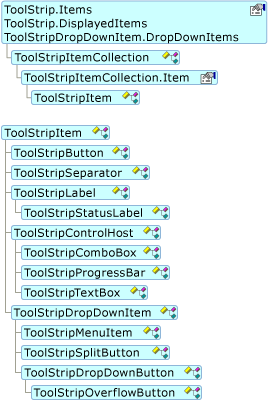
ToolStripItem kelas baik mewarisi langsung dari ToolStripItem, atau mereka mewarisi secara tidak langsung dari ToolStripItem melalui ToolStripControlHost atau ToolStripDropDownItem.
ToolStripItemkontrol harus terkandung dalam ToolStrip, , MenuStripStatusStrip, atau ContextMenuStrip dan tidak dapat ditambahkan langsung ke formulir. Berbagai kelas kontainer dirancang untuk berisi subset ToolStripItem kontrol yang sesuai.
Tabel berikut mencantumkan kontrol stok ToolStripItem dan kontainer di mana mereka terlihat terbaik. Meskipun item apa pun ToolStrip dapat dihosting dalam kontainer -turunan apa pun ToolStrip, item ini dirancang untuk terlihat terbaik dalam kontainer berikut:
Catatan
ToolStripDropDown tidak muncul di kotak alat perancang.
| Item terkandung | ToolStrip | MenuStrip | ContextMenuStrip | StatusStrip | ToolStripDropDown |
|---|---|---|---|---|---|
| ToolStripButton | Ya | No | No | No | Ya |
| ToolStripComboBox | Ya | Ya | Ya | No | Ya |
| ToolStripSplitButton | Ya | No | No | Ya | Ya |
| ToolStripLabel | Ya | No | No | Ya | Ya |
| ToolStripSeparator | Ya | Ya | Ya | No | Ya |
| ToolStripDropDownButton | Ya | No | No | Ya | Ya |
| ToolStripTextBox | Ya | Ya | Ya | No | Ya |
| ToolStripMenuItem | No | Ya | Ya | No | No |
| ToolStripStatusLabel | No | No | No | Ya | No |
| ToolStripProgressBar | Ya | No | No | Ya | No |
| ToolStripControlHost | Ya | Ya | No | Ya | Ya |
ToolStripButton
ToolStripButton adalah item tombol untuk ToolStrip. Anda dapat menampilkannya dengan berbagai gaya batas, dan Anda dapat menggunakannya untuk mewakili dan mengaktifkan status operasional. Anda juga dapat menentukannya untuk memiliki fokus secara default.
ToolStripLabel
ToolStripLabel menyediakan fungsionalitas label dalam ToolStrip kontrol. ToolStripLabel adalah seperti ToolStripButton yang tidak mendapatkan fokus secara default dan yang tidak dirender sebagai didorong atau disorot.
ToolStripLabel sebagai item yang dihosting mendukung kunci akses.
LinkColorGunakan properti , LinkVisited, dan LinkBehavior pada ToolStripLabel untuk mendukung kontrol tautan di ToolStrip.
ToolStripStatusLabel
ToolStripStatusLabel adalah versi yang ToolStripLabel dirancang khusus untuk digunakan dalam StatusStrip. Fitur khusus termasuk BorderStyle, BorderSides, dan Spring.
ToolStripSeparator
menambahkan ToolStripSeparator garis vertikal atau horizontal ke toolbar atau menu, tergantung pada orientasinya. Ini menyediakan pengelompokan atau perbedaan antara item, seperti yang ada di menu.
Anda dapat menambahkan ToolStripSeparator pada waktu desain dengan memilihnya dari daftar drop-down. Namun, Anda juga dapat membuat ToolStripSeparator secara otomatis dengan mengetik tanda hubung (-) di simpul templat perancang atau dalam Add metode .
ToolStripControlHost
ToolStripControlHost adalah kelas dasar abstrak untuk ToolStripComboBox, ToolStripTextBox, dan ToolStripProgressBar. ToolStripControlHost dapat menghosting kontrol lain, termasuk kontrol kustom, dengan dua cara:
Buat ToolStripControlHost dengan kelas yang berasal dari Control. Untuk sepenuhnya mengakses kontrol dan properti yang dihosting, Anda harus mentransmisikan Control kembali properti ke kelas aktual yang diwakilinya.
Perluas ToolStripControlHost, dan dalam konstruktor tanpa parameter kelas yang diwariskan, panggil konstruktor kelas dasar yang melewati kelas yang berasal dari Control. Opsi ini memungkinkan Anda membungkus metode kontrol dan properti umum untuk akses mudah dalam ToolStrip.
ToolStripComboBox
ToolStripComboBox adalah yang dioptimalkan ComboBox untuk hosting dalam ToolStrip. Subset properti dan peristiwa kontrol yang dihosting diekspos pada tingkat , ToolStripComboBox tetapi kontrol yang mendasar ComboBox sepenuhnya dapat diakses melalui ComboBox properti .
ToolStripTextBox
ToolStripTextBox adalah yang dioptimalkan TextBox untuk hosting dalam ToolStrip. Subset properti dan peristiwa kontrol yang dihosting diekspos pada tingkat , ToolStripTextBox tetapi kontrol yang mendasar TextBox sepenuhnya dapat diakses melalui TextBox properti .
ToolStripProgressBar
ToolStripProgressBar adalah yang dioptimalkan ProgressBar untuk hosting dalam ToolStrip. Subset properti dan peristiwa kontrol yang dihosting diekspos pada tingkat , ToolStripProgressBar tetapi kontrol yang mendasar ProgressBar sepenuhnya dapat diakses melalui ProgressBar properti .
ToolStripDropDownItem
ToolStripDropDownItem adalah kelas dasar abstrak untuk ToolStripMenuItem, , ToolStripDropDownButtondan ToolStripSplitButton, yang dapat menghosting item secara langsung atau menghosting item tambahan dalam kontainer drop-down. Anda melakukan ini dengan mengatur DropDown properti ke ToolStripDropDown dan mengatur Items properti dari ToolStripDropDown. Akses item drop-down ini langsung melalui DropDownItems properti .
ToolStripMenuItem
ToolStripMenuItemToolStripDropDownItem adalah yang berfungsi dengan ToolStripDropDownMenu dan ContextMenuStrip untuk menangani penyorotan khusus, tata letak, dan susunan kolom untuk menu.
ToolStripDropDownButton
ToolStripDropDownButton terlihat seperti ToolStripButton, tetapi menampilkan area drop-down saat pengguna mengkliknya. Sembunyikan atau perlihatkan panah turun bawah dengan mengatur ShowDropDownArrow properti . ToolStripDropDownButtonmenghosting ToolStripOverflowButton yang menampilkan item yang meluap.ToolStrip
ToolStripSplitButton
ToolStripSplitButton menggabungkan fungsionalitas tombol dan tombol drop-down.
DefaultItem Gunakan properti untuk menyinkronkan Click peristiwa item drop-down yang dipilih dengan item yang diperlihatkan pada tombol .
Fitur Generik ToolStripItem
ToolStripItem menyediakan fitur dan opsi umum berikut untuk mewarisi kontrol:
Peristiwa inti
Penanganan gambar
Penjajaran
Hubungan teks dan gambar
Gaya tampilan
Peristiwa Inti
ToolStripItem kontrol menerima peristiwa klik, mouse, dan cat mereka sendiri, dan dapat melakukan beberapa praproscesing keyboard juga.
Penanganan Gambar
Properti Image, , ImageIndexImageAlign, ImageKey, dan ImageScaling berkaitan dengan berbagai aspek penanganan gambar. Gunakan gambar dalam ToolStrip kontrol dengan mengatur properti ini secara langsung atau dengan mengatur properti run-time-only ImageList .
Penskalaan gambar ditentukan oleh interaksi properti di dan ToolStripToolStripItem, sebagai berikut:
ImageScalingSize adalah skala gambar akhir seperti yang ditentukan oleh kombinasi pengaturan gambar ImageScaling dan pengaturan kontainer AutoSize .
Jika AutoSize adalah
true(default) dan ToolStripItemImageScaling adalah SizeToFit, tidak ada penskalaan gambar yang terjadi, dan ToolStrip ukurannya adalah item terbesar, atau ukuran minimum yang ditentukan.Jika AutoSize dan adalah ToolStripItemImageScaling
falseNone, tidak ada gambar maupun ToolStrip penskalakan yang terjadi.
Penjajaran
Nilai Alignment properti menentukan akhir ToolStrip tempat item muncul. Properti Alignment hanya berfungsi ketika gaya ToolStrip tata letak diatur ke salah satu nilai luapan tumpukan.
Item ditempatkan pada ToolStrip urutan item muncul di kumpulan Item. Untuk mengubah secara terprogram di mana item ditata, gunakan Insert metode untuk memindahkan item dalam koleksi. Metode ini memindahkan item tetapi tidak menduplikasinya.
Hubungan Teks dan Gambar
Properti TextImageRelation menentukan penempatan relatif gambar sehubungan dengan teks pada ToolStripItem. Item yang tidak memiliki gambar, teks, atau keduanya diperlakukan sebagai kasus khusus sehingga ToolStripItem tidak menampilkan titik kosong untuk elemen atau elemen yang hilang.
Gaya Tampilan
DisplayStyle memungkinkan Anda mengatur nilai properti Teks dan Gambar item sambil hanya menampilkan apa yang Anda inginkan. Ini biasanya digunakan untuk hanya mengubah gaya tampilan saat menampilkan item yang sama dalam konteks yang berbeda.
Kelas Aksesori
Kelas yang menyediakan berbagai fungsionalitas lainnya meliputi:
ToolStripManagerToolStripmendukung -tugas terkait untuk seluruh aplikasi, seperti penggabungan, pengaturan, dan opsi perender.
ToolStripRenderer memungkinkan Anda menerapkan gaya atau tema tertentu dengan ToolStrip mudah.
ToolStripProfessionalRenderer membuat pena dan kuas berdasarkan tabel warna yang dapat diganti (ProfessionalColorTable).
ToolStripSystemRenderer menerapkan warna sistem dan gaya visual datar ke ToolStrip aplikasi.
ToolStripContainer mirip SplitContainerdengan . Ini menggunakan empat panel samping yang ditampar (instans ) dan satu panel pusat (instans ToolStripPanelToolStripContentPanel) untuk membuat pengaturan umum. Anda tidak dapat menghapus panel samping, tetapi Anda dapat menyembunyikannya. Anda tidak dapat menghapus atau menyembunyikan panel pusat. Anda dapat mengatur satu atau beberapa ToolStripkontrol , MenuStrip, atau StatusStrip di panel samping, dan Anda dapat menggunakan panel pusat untuk kontrol lain. ini ToolStripContentPanel juga menyediakan cara untuk mendapatkan dukungan perender ke dalam tubuh formulir Anda untuk penampilan yang konsisten. ToolStripContainer tidak mendukung beberapa antarmuka dokumen (MDI).
ToolStripPanel menyediakan ruang untuk memindahkan dan mengatur ToolStrip kontrol. Anda hanya dapat menggunakan satu panel jika Anda memilih, dan ToolStripPanel bekerja dengan baik dalam skenario MDI.
Baca juga
.NET Desktop feedback
Saran dan Komentar
Segera hadir: Sepanjang tahun 2024 kami akan menghentikan penggunaan GitHub Issues sebagai mekanisme umpan balik untuk konten dan menggantinya dengan sistem umpan balik baru. Untuk mengetahui informasi selengkapnya, lihat: https://aka.ms/ContentUserFeedback.
Kirim dan lihat umpan balik untuk
